今までMacには目もくれずWindows一筋でしたが、現在使っているラップトップが古くなってきたこと、娘がMacbook Airを使っていること、そして一番の理由はWindowsの毎月のアップデートで起動が遅くなったり調子が悪くなったりといろいろあり乗り換えを決意。新しいMacBook Air(2018年モデル)Retinaディスプレイを購入しました。ついでに嫁さんも自分専用のコンピューターが欲しいと押し切られ一緒にMackBook Airを購入することになりました。せっかくなので箱だしとはじめてのMacの感想をMac初心者として書き留めてみました。
MacBook Airと一緒に購入したもの
今回購入したMacBook Airは256GBメモリー搭載の機種を選定しましたが、Windowsマシーンと比べハードディスクの容量はとっても小さいですね。古いラップトップでも500GBあったのに…それと普通のUSB端子ではなくUSB-C端子でないと周辺機器が接続できない等々。しょうがないので一緒に下記を購入。
・USB-C – USBアダプタ
・Apple USB Ethernet アダプタ
・SanDisk 64GB Ultra Dual Drive USB Type-C
・LaCie 2TB Mobile Drive External Hard Drive USB-C USB 3.0
ちなみに嫁さんはTouch IDなしのベーシックモデル。
ベーシックモデルにしたのはUSB-Cではなく普通のUSBであることで使える機器選びを考える必要がない。SDカードリーダーが初めからついている等々を説明しベーシックモデルの購入となりました。
Windowsは手放せないかも?
Windows3.1よりWindows10までMacには目もくれず今まで30年以上になります。
そのせいもありMac乗り換えは不安だらけです。まずWindowsで使い慣れていたソフトがMacでも同じように使えるのか、必要なソフトがMacに対応しているのか….購入前にいろいろと調べていて不安になります。そこで見つけたのがBoot Campなるものです。MacBook AirにWindowsもインストールできるとのこと。どうしてもWindowsベースのソフトが必要になった場合にはこれで何とかなりそうです。
MacBook Air 箱だし
前置きが長くなりましたが箱だし。

購入したMacBook Airの箱を重ねてみました。箱の大きさが違う。てっきり大きいほうが新しいモデルの箱だと思い開けてみるとシルバーカラー?購入したのはスペースグレーなのに間違った?と思いながら小さいほうをあけてみると。


実際は小さいほうが新モデルで大きいほうがベーシックモデルでした。


新モデルの外箱は厚みがあり丈夫に、その代りうち箱?はありません。ベーシックモデルはうち箱?がありこれが箱の大きさを変えている理由?


新モデルはケーブル等は注意書き等のパッケージの下に隠れていました。
ベーシックモデルと比べ付属品も変更されています。ベーシックモデルは別途コンセントの延長コードがついていましたが新モデルは電源用のUSB-Cケーブルだけになっています。


ベーシックモデルの上に新モデルを重ねてみました。
大きさが違う!キーボードの横にはスピーカがあるのに新しいほうがわずかに小さくなっています。
ここでベーシックモデルは嫁さんのもとへ行ったため比べることができなくなったので新モデルのみです。


新モデルはUSB-Cコネクターが2つのみ、そして反対側はヘッドフォーンコネクターのみとなっています。なのでUSB機器やUSBメモリーを使用するには別途変換ケーブルを使用することになります。ちょっと不便かも?

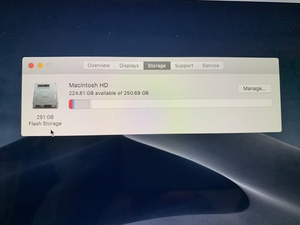
とりあえず起動。一通り設定を行い使用しているメモリーを見てみました。
約30GBが使用されています。
初期設定は案内に従って設定するので特に問題はなく意外と早く済みました。
参考にしたサイト
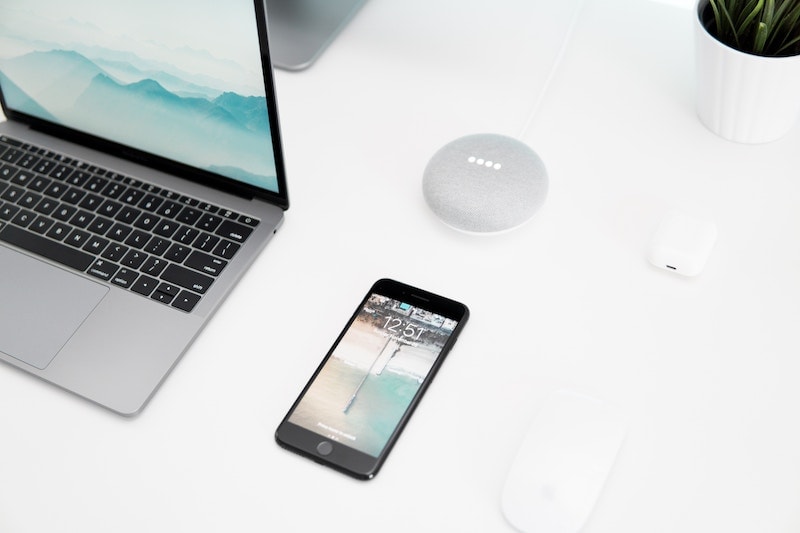
今回、環境・言語設定は英語となるのでスクリーンコピーは省略としました。
初めてのMac!触ってみた感想は
始めに感激したのは複数のアプリをあけていてもサクサクと動く、アプリの起動が軽快!これはすごいです。使い込むと変わっていくかもしれませんが今はとっても満足です。Windowsとの違いをすぐに感じるのがキー配列、そしてトラックパッド。
使ってみると大きな問題はないものの、トラックパッドについては今までずっとマウスを使っていたので慣れが必要ですね。でも便利です。マウスがなくても何でもできるような感じで使いこなせればとっても便利そうです。全体的にはWindowsと比べてもMacの操作自体はあまり違和感はないような気がします。ただファイルの管理方法が分からない。Windowsのエクスポーラーとはちょっと違い癖があるような印象。ここでファイル管理について学習することに。
参考にしたサイト
今のところファイル管理以外についてはあまり違和感はないような気がしました。
キーの表記の違い、ファイルの管理方法を覚えればとりあえずはうまく使えそうです。そしてiPhoneとの連携がとっても素晴らしいです。MacBook Airでの操作やアプリのアイコン等もiPhoneと似ているのでなじみやすく、普通にインターネット、メールだけならまったく違和感はありません。またiPhoneで使っている同じアプリをMac上で使うのであれば、これも問題ないです。でもWindowsで使い慣れたソフトをMac上で使う場合、Macに対応しているアプリでも一部の機能がないものもありすべてをMacで行うのは今の時点ではちょっと難しいなというのがいまの感想です。必要なソフトをどうするか、それとDVDへの書き込みをどうするか? 代替えができるアプリを見つけることができればすべて移行できそうですが時間がかかりそうですね。(WindowsはソフトウェアーといっていたのがMacではアプリというそうです)
あとは仕事で使うエクセルはVBとかもあるのでやはりWindowsを使わないといけないようです。対応策として後日Boot Campを入れて対応することにしようともいます。とりあえず今は頑張って慣れることですね。
最後に、デスク容量が256GBで本当に足りるのかが心配です。外付けHDDで対応するつもりですが少し不安です。
後日、Boot CampでWindowsを設定してみようと思います。



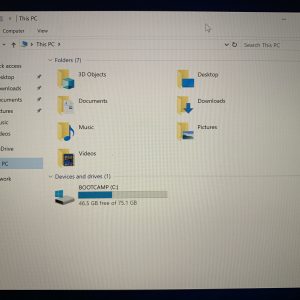

コメント